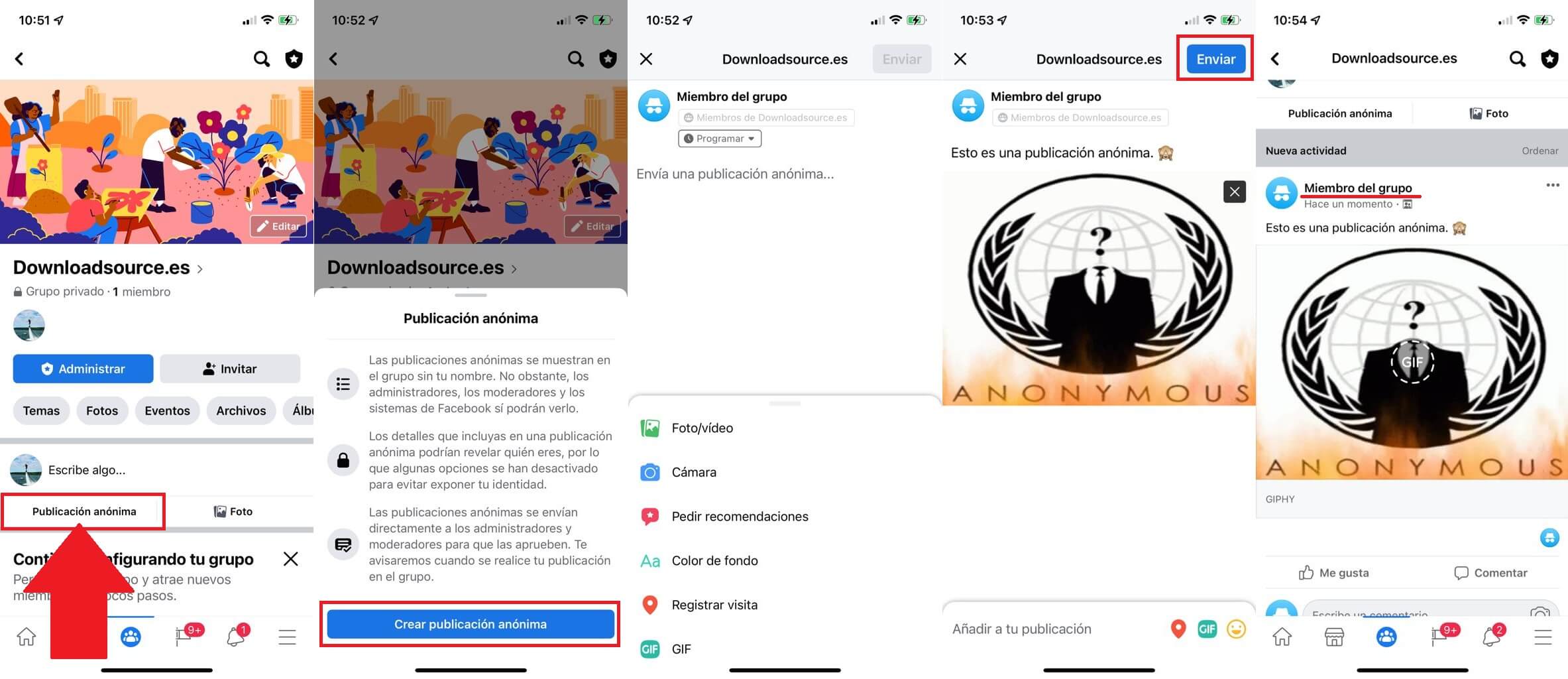Los grupos de Facebook es el lugar idóneo para compartir publicaciones sobre un tema específico. Aquí encontrarás personas interesadas en el mismo tema concreto que tu estas por lo que es muy fácil encontrar aquellos que estas buscando. Todos los miembros de un grupo de Facebook pueden publicar contenido en ese grupo y este contenido mostrará su nombre de usuario para que pueda ser identificado. Pero ¿qué ocurre si quieres publicar contenido anónimo en un grupo de Facebook?
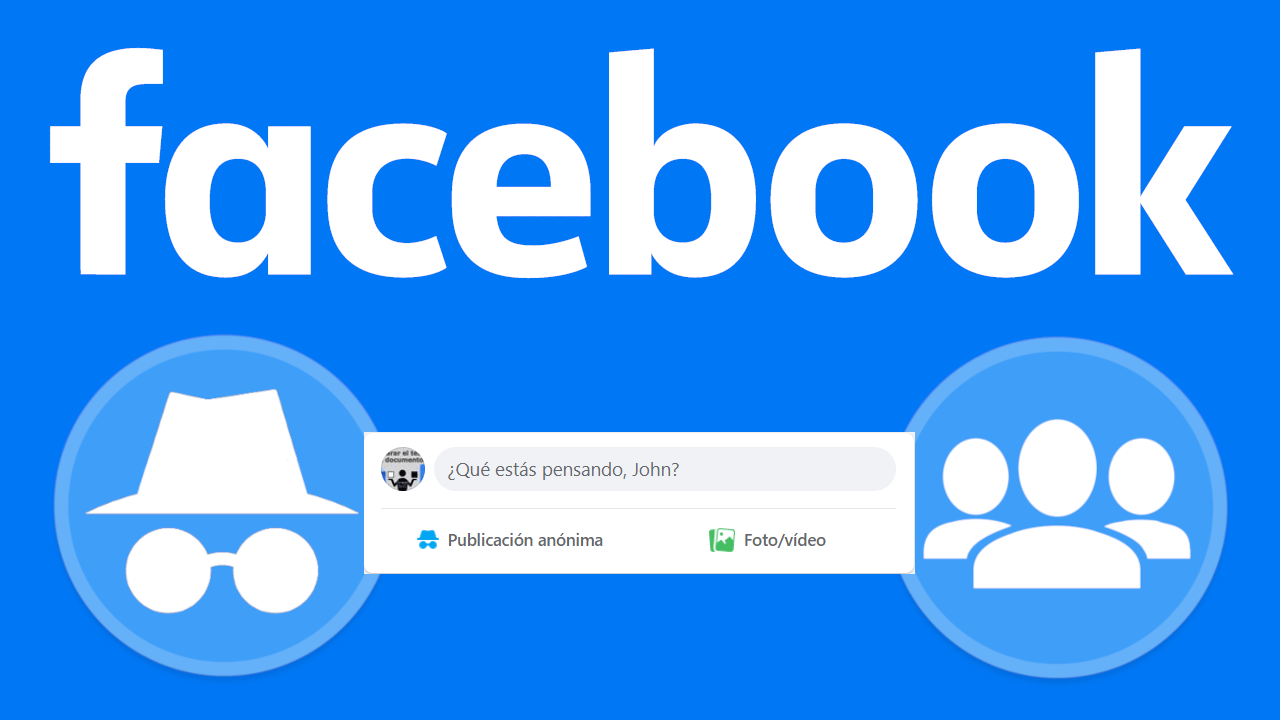
Tabla de Contenidos
Relacionado: Como evitar que las solicitudes para unirse a grupos de Facebook se muestre en tu perfil personal
Lo grupos de Facebook permiten enviar publicaciones anónimas sin embargo para ello, los administradores del grupo deberán activar la función en la configuración del grupo. Una vez que los administradores han activado las publicaciones anónimas en Facebook, la función estará disponible para todos los miembros del grupo.
Las publicaciones anónimas puede ser una gran función en algunos grupos de Facebook en el que sus miembros puedan tener reparos a la hora de publicar contenido por miedo a ser reconocidos. La activación de las publicaciones anónimas puede animar a los miembros del grupo a publicar mayor cantidad de contenido.
Aunque los miembros puedan publicar de forma anónima en un grupo de Facebook, cabe destacar que estas publicaciones anónimas tienen una serie de características que debes tener en cuenta:
- Las publicaciones anónimas se muestran en el grupo sin tu nombre. Concretamente se mostrarán con el nombre: Miembro del Grupo. No obstante, los administradore y los moderadores del grupo podrá sí que podrán verlo.
- Los detalles que incluyas en una publicación anónima podrían revelar quien eres, por lo que algunas opciones se han desactivado para evitar exponer tu identidad.
- Las publicaciones anónimas no se publican de forma inmediata, sino que se envían directamente a los administradores y moderadores para que sean aprobadas.
Además de estos aspectos, también debes tener cuidado con el contenido que incluyas en tu publicación anónima de Facebook ya que de forma accidental puedes incluir información o detalles que pudieran revelar o dar pistas sobre tu identidad. Si esto ocurre la publicación anónima carecerá de sentido.
Dicho todo esto, a continuación, te mostramos paso a paso como realizar publicaciones anónimas en un grupo de Facebook desde la versión Web para PC y la app móvil para iPhone o Android:
Como enviar una publicación anónima en un grupo de Facebook desde PC (Web)
1. Accede a tu cuenta de Facebook desde el navegador Web de tu ordenador.
2. Selecciona el grupo de Facebook en el que quieres publicar de forma anónima el cual debe tener activada la función.
3. Sitúate en la pestaña Conversación.
4. Justo debajo encontrarás el recuadro de edición de publicaciones el cual ahora cuenta con la opción: Publicación anónima.
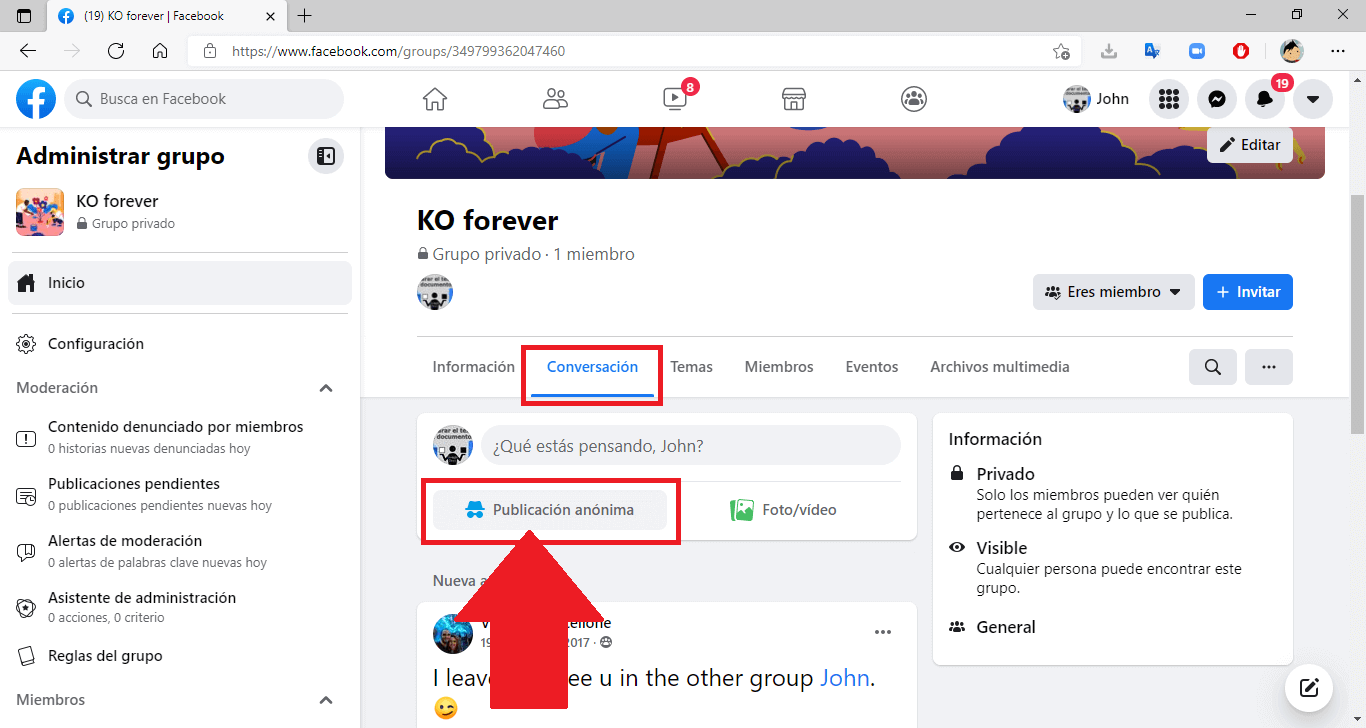
5. Si es la primera vez que haces una publicación anónima, se mostrará una ventana con todas sus características en la que tendrás que hacer clic en el botón: Crear Publicación Anónima.
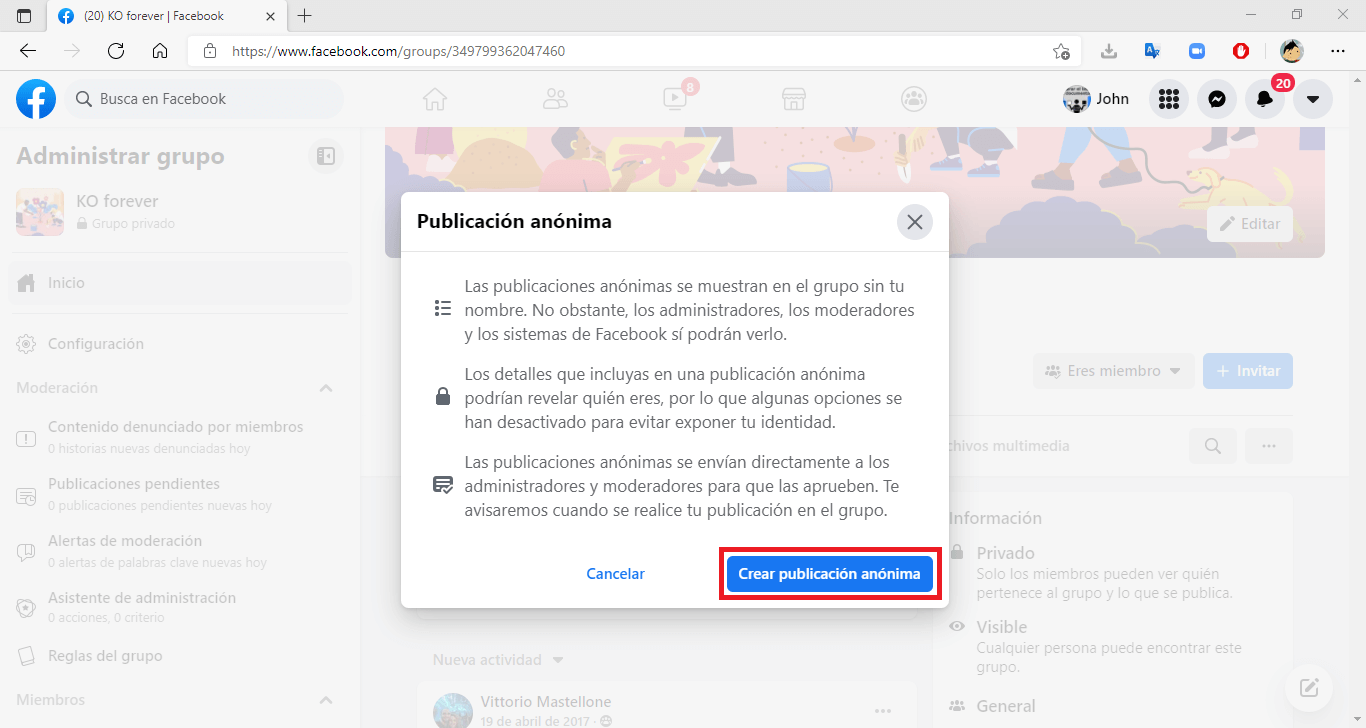
6. Automáticamente se mostrará el editor de publicación en el que debes editar el contenido que quieres publicar en el grupo de Facebook.
7. Cuando todo esté según tu gusto, solo te que hacer clic sobre el botón: Enviar
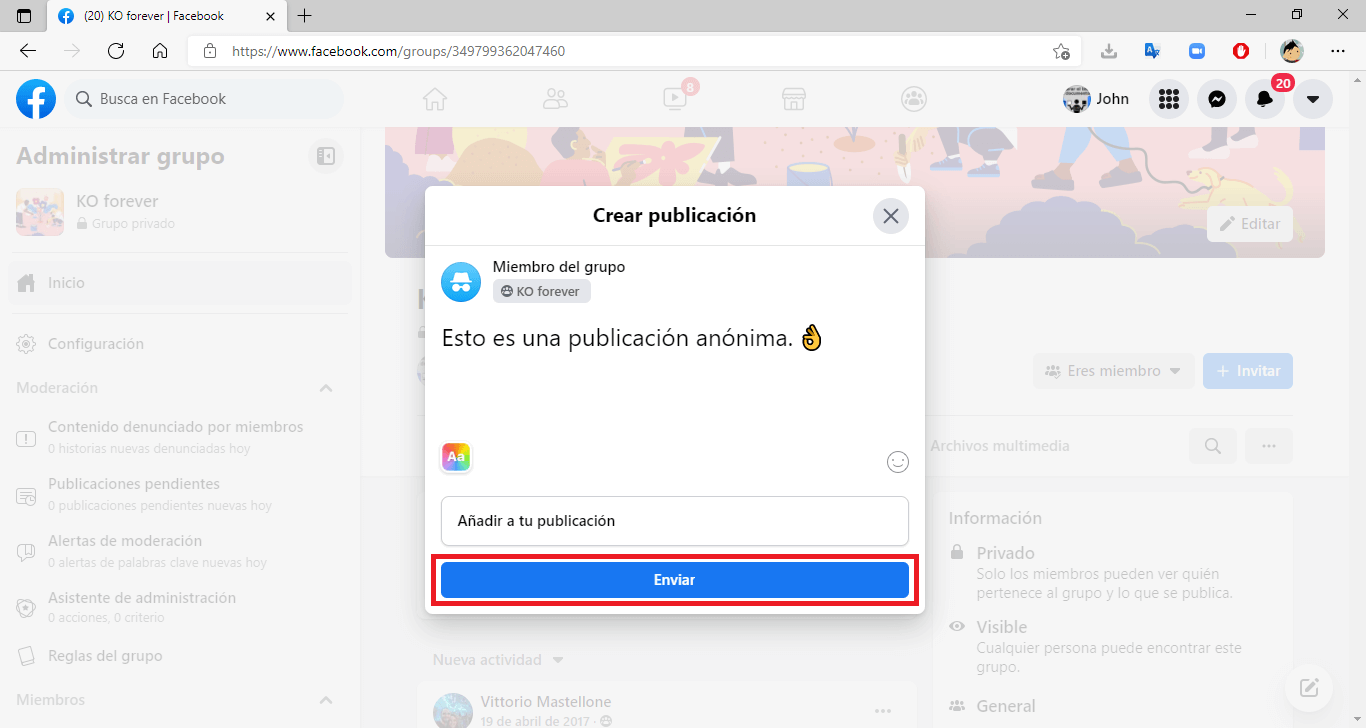
8. Ahora la publicación será enviada a los administradores y moderadores del grupo para que sea aprobada.
9. Una vez que sea aprobada la publicación aparecerá en la pestaña conversación del grupo de Facebook y tu serás notificado de la publicación.
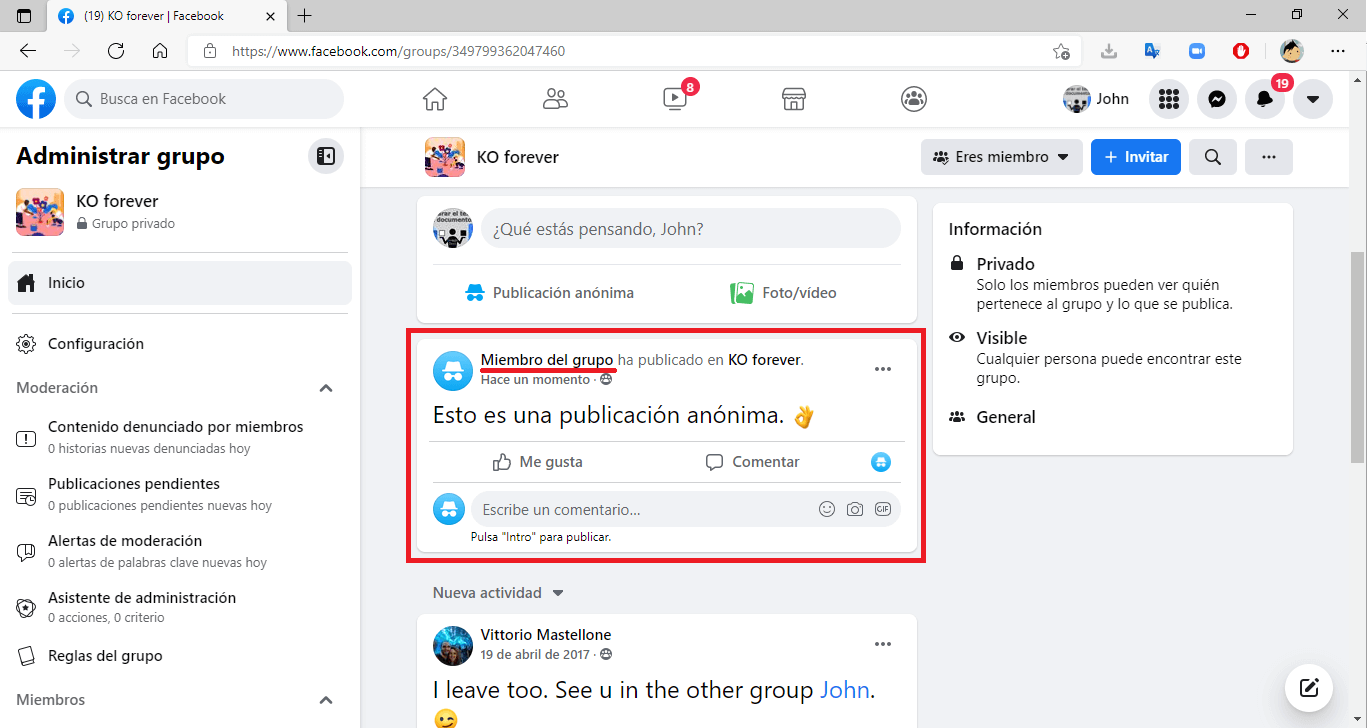
Como realizar publicaciones anónimas en un grupo de Facebook desde la app para Android o iPhone.
1. Abre la app Facebook en tu móvil.
2. Drígete al grupo en el que deseas publicar anónimamente y el cual tiene la opción activada.
3. Aquí verás como en el editor de publicaciones se muestra la opción: Publicación Anónima
4. Tras pulsar sobredicha opción se mostrará una ventana indicando los detalles de las publicaciones anónimas (si es la primera vez que usas la función)
5. Una vez pulsado sobre Crear Publicación Anónima tendrás que proceder a la creación del contenido que deseas publicar.
6. Cuando la publicación esté lista, solo tendrás que pulsar en: Enviar.
7. Ahora la publicación quedará a la espera de ser aproada por los administradores o moderadores del grupo.
8. Tan pronto como la publicación sea aprobada, esta aparecerá en el Timeline del grupo y tú serás notificado.